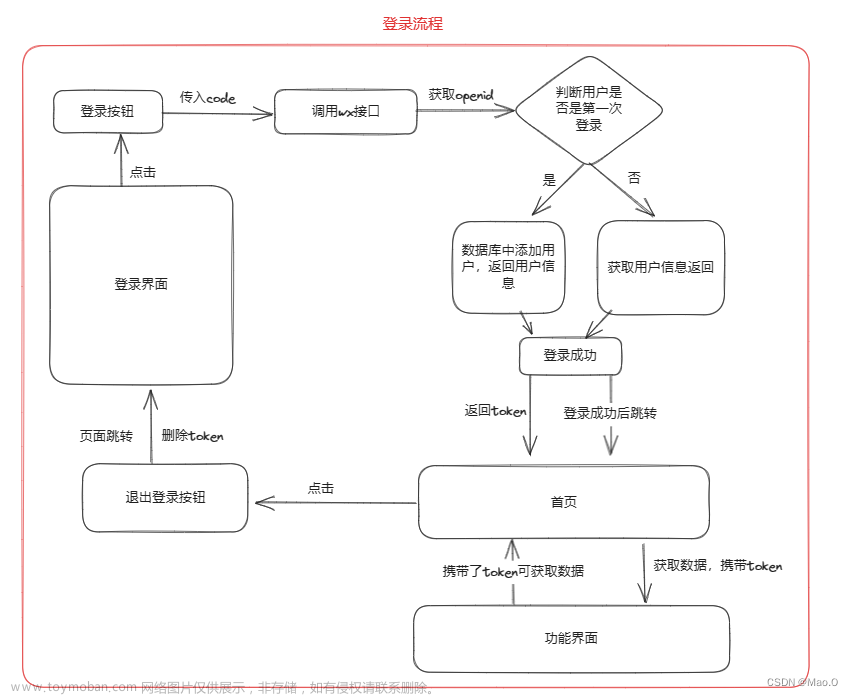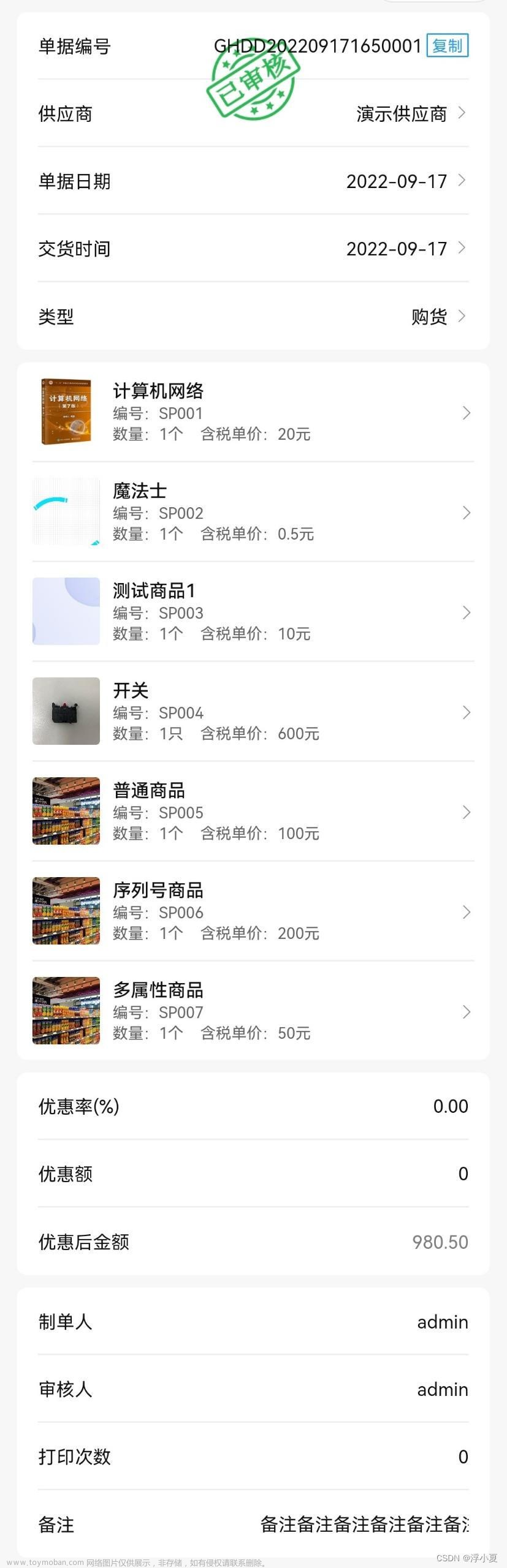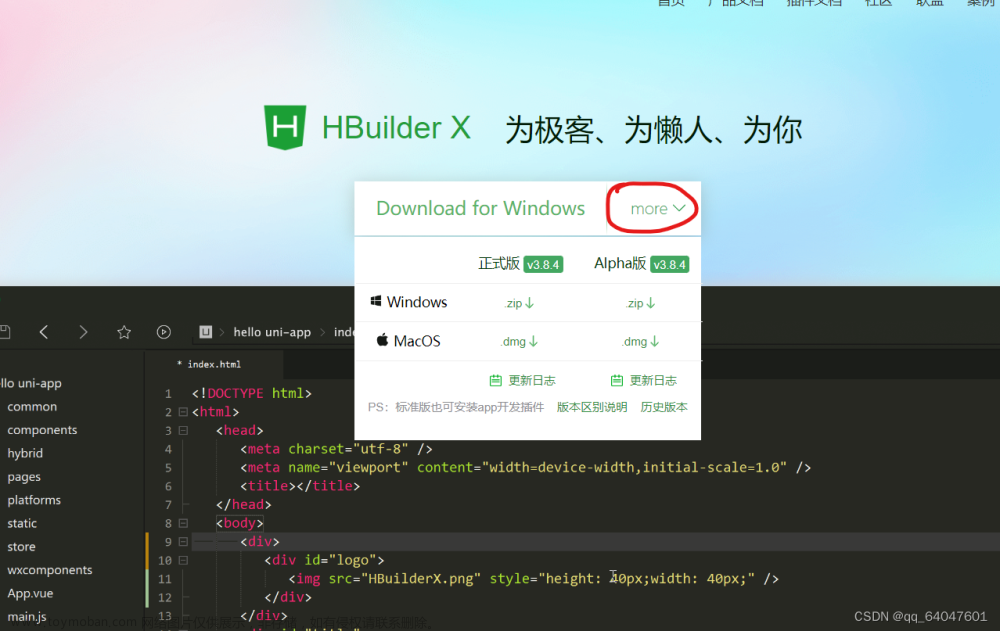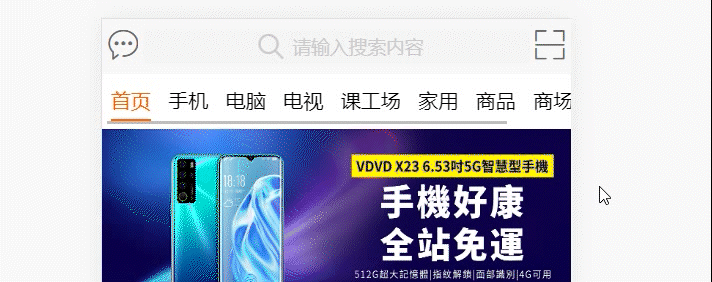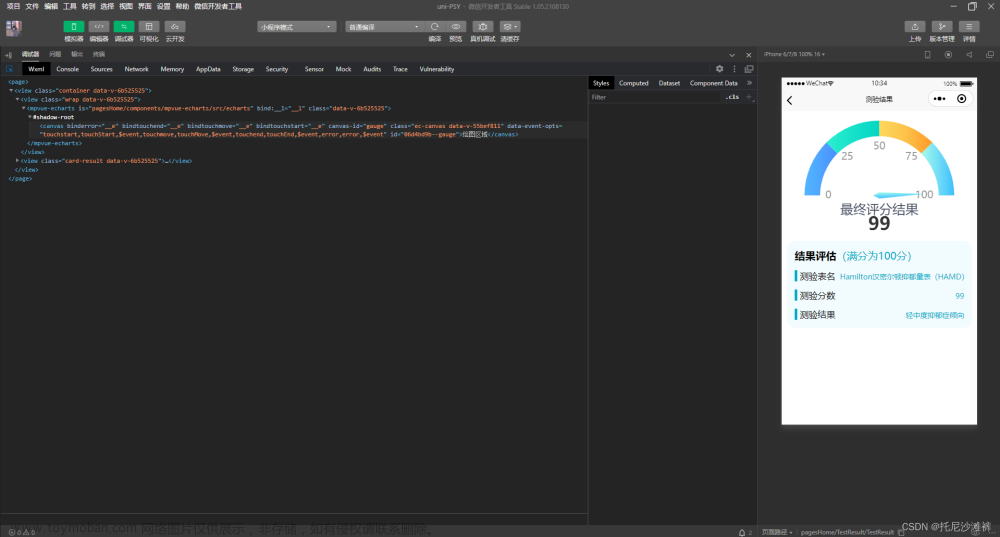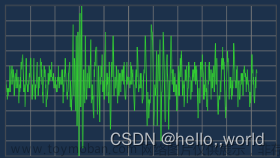THREEJS 在 uni-app 中使用 (微信小程序)
threejs 导入
threejs 主要是用来开发web端的3D世界,源生包无法适配 微信小程序(会报 document.createElementNS 的错),需要使用 github 上经过大佬改写的 threejs 包。
https://github.com/yannliao/threejs-example-for-miniprogram
将源码下载到本地后,找到
1.threejs包: libs -> three.weapp.js
2.glb模型加载器: jsm -> loaders -> GLTFLoader.js
3.控制器:jsm -> controls -> OrbitControls.js
将 以上三个文件 复制到自己的 uni-app 项目中 (任意路径下,这里我放在了自己的 utils 下,好像一般都会放到 libs 下)

// 注:OrbitControls.js 中使用到了 three.weapp.js, 所以,复制的时候请保证 import 的文件路径正确
// 以下是 OrbitControls.js 文件
import {
EventDispatcher,
MOUSE,
Quaternion,
Spherical,
TOUCH,
Vector2,
Vector3,
global as window
} from "./three.weapp.js"; // 要保证能够 import 到 three.weapp.js
threejs 的使用
创建 model_show 页面,导入 threejs文章来源:https://www.toymoban.com/news/detail-725652.html
<template>
<view>
<canvas
class='scene' id='scene' canvas-id="scene" type="webgl"
:style="'width:'+mSceneWidth+'px; height:'+mSceneHeight+'px;'"
@touchstart="touchStart"
@touchmove="touchMove"
@touchend="touchEnd">
</canvas>
</view>
</template>
<script>
// 导入 threejs
import * as THREE from '../../utils/three_utils/three.weapp.js'
import { OrbitControls } from '../../utils/three_utils/OrbitControls.js'
import GLTF from '../../utils/three_utils/GLTFLoader.js'
export default {
data() {
return {
mSceneWidth: 0, // 手机屏幕宽度
mSceneHeight: 0, // 手机屏幕高度
worldFocus: null, // 世界焦点(模型放置,相机围绕的中心)
mCanvasId: null,
mSence: null,
mCamera: null,
renderAnimFrameId: null, // 渲染帧动画id
};
},
// 页面加载时
onLoad(option){
// 获取手机屏幕宽高
this.mSceneWidth = uni.getWindowInfo().windowWidth;
this.mSceneHeight = uni.getWindowInfo().windowHeight;
// 设置世界中心
this.worldFocus = new THREE.Vector3(0, 0, 0);
},
// 页面加载完毕后
onReady(){
// 获取 canvas 元素, 初始化 Three
uni.createSelectorQuery().select('#scene').node().exec((res) => {
// 获取 canvasId
this.mCanvasId = res[0].node._canvasId;
// 注册画布
const mCanvas = THREE.global.registerCanvas(this.mCanvasId, res[0].node);
// 开始初始化
this.init(mCanvas);
});
},
// 页面卸载时
onUnload() {
// 清理渲染帧动画
THREE.global.canvas && THREE.global.canvas.cancelAnimationFrame(this.renderAnimFrameId);
// 清理canvas对象
THREE.global.unregisterCanvas(this.mCanvasId);
console.log("Unload");
},
methods: {
// 初始化
init(canvas) {
// 创建场景
this.mScene = new THREE.Scene();
this.mScene.background = new THREE.Color("#e6e6e6"); // 场景背景颜色
// 创建摄像机
this.mCamera = new THREE.PerspectiveCamera(75, this.mSceneWidth / this.mSceneHeight, 0.1, 100);
this.mCamera.position.set(0, 0, 20);
this.mCamera.lookAt(this.worldFocus);
// 创建光线
const light1 = new THREE.HemisphereLight(0xffffff, 0x444444); // 半球光(天空颜色,地面颜色,光照强度)
light1.position.set(0, 20, 0);
this.mScene.add(light1);
const light2 = new THREE.DirectionalLight(0xffffff); // 平行光(颜色, 光照强度)
light2.position.set(0, 0, 20);
this.mScene.add(light2);
// 创建渲染器
const renderer = new THREE.WebGLRenderer({ antialias: true, alpha: true });
renderer.setSize(this.mSceneWidth, this.mSceneHeight);
// 创建控制器
const controls = new OrbitControls(this.mCamera, renderer.domElement);
controls.target.set(this.worldFocus.x, this.worldFocus.y, this.worldFocus.z);// 摄像机围绕旋转的中心
controls.enablePan = false; // 禁止摄像机平移
controls.enableDamping = true; // 设置阻尼,需要在 update 调用
controls.dampingFactor = 0.09;
// 创建 glb 加载器
let GLTFloader = GLTF(THREE)
const loader = new GLTFloader();
// 异步加载模型
// 微信小程序不允许加载本地模型,必须通过 https 获取
loader.load("https://threejs.org/examples/models/gltf/Stork.glb", (gltf) => {
const model = gltf.scene;
model.position.set( 0, 0, 0 );// 设置模型位置
model.scale.set( 0.1, 0.1, 0.1 );// 设置模型大小
this.mScene.add( model );
// 模型加载到场景后,开启渲染
render();
});
// 渲染(闭包)
var render = () => {
// 帧动画
this.renderAnimFrameId = canvas.requestAnimationFrame(render);
//光源跟随相机
var vector = this.mCamera.position.clone();
light2.position.set(vector.x,vector.y,vector.z);
// 控制器
if (controls.enabled) controls.update();
// 渲染场景
renderer.render(this.mScene, this.mCamera);
};
},
// 触摸开始
touchStart(e){
THREE.global.touchEventHandlerFactory('canvas', 'touchstart')(e)
},
// 触摸移动中
touchMove(e){
THREE.global.touchEventHandlerFactory('canvas', 'touchmove')(e)
},
// 触摸结束
touchEnd(e){
THREE.global.touchEventHandlerFactory('canvas', 'touchend')(e)
},
}
}
</script>
<style lang="scss">
</style>
最终效果
 文章来源地址https://www.toymoban.com/news/detail-725652.html
文章来源地址https://www.toymoban.com/news/detail-725652.html
到了这里,关于THREEJS 在 uni-app 中使用(微信小程序)的文章就介绍完了。如果您还想了解更多内容,请在右上角搜索TOY模板网以前的文章或继续浏览下面的相关文章,希望大家以后多多支持TOY模板网!